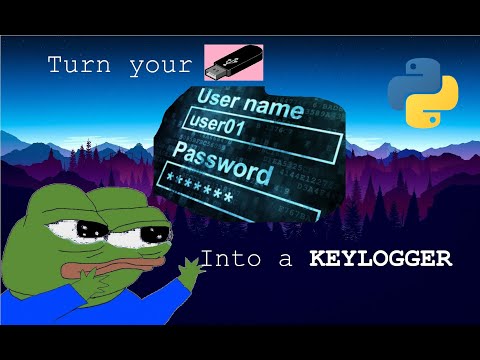हम आम तौर पर वर्ड दस्तावेज़ों को पीडीएफ फाइलों में परिवर्तित करते हैं, और जब हम इन पीडीएफ फाइलों को संपादित करना चाहते हैं, तो हम केवल स्रोत वर्ड दस्तावेज़ की एक प्रति बनाते हैं, आवश्यक परिवर्तन करते हैं और फिर संपादित दस्तावेज़ को एक बार फिर पीडीएफ के रूप में निर्यात करते हैं। हमने देखा है कि वर्ड 2013 में पीडीएफ फाइलों को कैसे संपादित किया जाए, अब देखते हैं कि आप इसका उपयोग कैसे कर सकते हैं शब्द ऑनलाइन स्रोत दस्तावेज़ के स्थान और स्वरूपण के बारे में चिंता किए बिना पीडीएफ दस्तावेज़ों को संपादित करने के लिए, नि: शुल्क।
पीडीएफ दस्तावेज़ों को संपादित करने के लिए वर्ड ऑनलाइन का प्रयोग करें
आप ब्राउजर में पीडीएफ दस्तावेज़ों को संपादित करने के लिए वर्ड ऑनलाइन का उपयोग कर सकते हैं। यह बहुत सारे चार्ट या ग्राफ के साथ पीडीएफ दस्तावेज़ों के लिए बिल्कुल उपयुक्त नहीं हो सकता है, लेकिन यदि पीडीएफ दस्तावेजों में सरल पाठ है, तो आप उन्हें संपादित करने के लिए वर्ड ऑनलाइन का उपयोग कर सकते हैं। वर्ड ऑनलाइन पीडीएफ फाइलों को कम संख्या में छवियों और सरल पाठ के साथ संपादित करने का सबसे अच्छा विकल्प है। आप OneDrive पर जाकर पीडीएफ फाइलों को संपादित करने के लिए वर्ड ऑनलाइन का उपयोग करेंगे। यहां दिए जाने वाले कदम हैं।
पर जाएँ OneDrive.com और अपने माइक्रोसॉफ्ट खाते के साथ साइन-इन करें। पीडीएफ दस्तावेज अपलोड करें जिसे आप इसे संपादित करना चाहते हैं। एक बार पीडीएफ दस्तावेज़ अपलोड करने के बाद, अपलोड की गई फाइल पर डबल-क्लिक करें। यह पीडीएफ दस्तावेज है जो अभी तक संपादित नहीं है, और हम अब ऐसा करने जा रहे हैं।
पर क्लिक करें " शब्द में संपादित करें"विकल्प जो शीर्ष पर है। यह आपकी पुष्टि के लिए पूछता है कि पीडीएफ दस्तावेजों को वर्ड में संपादित करने के लिए इसे संपादित करने के लिए और "कन्वर्ट" पर क्लिक करें। यह आपके स्रोत पीडीएफ फ़ाइल की एक प्रति बनाता है, और यह बिल्कुल बदला नहीं जाता है।




टिप: पीडीएफ इरेज़र सॉफ्टवेयर आपको पीडीएफ फाइलों में पाठ या छवियों को संपादित, जोड़ने या हटाने देता है। यह पोस्ट आपको दिखाएगा कि पीडीएफ से पासवर्ड कैसे निकालें।
आप छवियों या पीडीएफ फाइलों से पाठ निकालने के लिए Google ड्राइव का भी उपयोग कर सकते हैं। मैंने उन दोनों की कोशिश की, और मैं वर्ड ऑनलाइन को पीडीएफ फाइल को संपादित करने का बेहतर काम कर रहा हूं।